近來因為 Firefox 更新,所以在開發工具的附加元件因為新版的 Firefox 不能使用,這對於上手的附加元件等於無法使用,不得已只好關閉更新讓 Firefox 停在可使用附加元件的版本,無意見發現了這工具除了可以讓 Firefox 的不同版本都分開使用,也可以將不同設定用於不同版本。
先來說一下 Firefox Profile 是什麼,Firefox Profile 是讓 Mozilla Firefox 儲存你的所有個人設定,例如書籤、密碼、套件等,在電腦中與 Firefox 程式不同位置的 使用者設定檔資料夾中。
以 Mac OS 的路徑來說:/Users/使用者名稱/Library/Application Support/Firefox/Profiles。
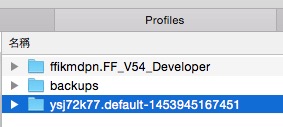
每個資料夾都會指向不同設定,在 Firefox 都會以亂數來存,例如:ysj72k77.default-1453945167451
但就算更新了最新版本的 Firefox 軟體還是會指向亂數 default 的 Profile 資料夾,而在同一個系統帳號下也只能開啟一個版本的 Firefox APP ,就算是將不同版本的 Firefox 另外命名也是如此。
共同使用同一台電腦裡的 Firefox ,這時如果每個人都有一個自己的使用帳戶,資料就不會錯亂。又例如你需要多種不同帳戶來安裝不同的擴充套件,可能是為了測試,也可能是為了區分用途。再加上有時候備份瀏覽器設定與資料,或是解決問題時,都需要多帳戶管理。
Profile Manager 將擁有更多功能(包含備份還原、多帳號同時開啟等等新功能),能同時管理 Firefox、Thunderbird 等不同軟體的帳號。雖然尚未正式整合到Firefox中,但我們現在已經可以從Mozilla的線上FTP裡,下載到這個更好用的最新版Profile Manager。
開啟工具後,我們可以透過左上方的 New,新增像是Firefox的使用者帳戶,在「Name」自訂名稱,在「Location」中選擇帳戶資料的儲存位置,並且在「Version」中可以指定這個帳戶要和哪個版本的Firefox關連。
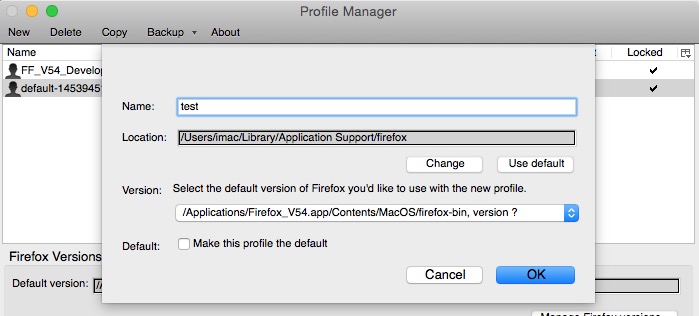
對應 Profile 資料夾內也會多個 亂數.test 的資料夾產生,這就是指新開的專用 Profile

在帳戶上點擊右鍵,可以刪除、更名,或是重新選擇關連的Firefox版本。
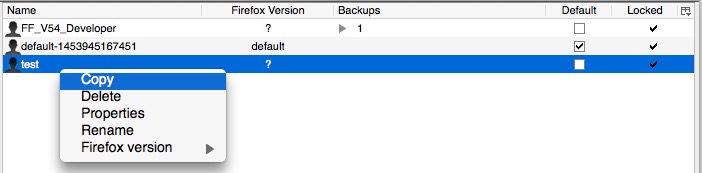
而右方可以透過在「Default」中打勾,來決定哪個帳戶要當做你的預設帳戶,但這特別注意 Default 只能選一個,而也是在如果系統內沒有開啟 Firefox APP 的情形下的情形下所使用,如果沒指定版本別也會使用 Default 的 Profile 內的設定來使用,如果有特別規畫的話這部份要小心,以免不小心將舊版的套件或是 Firefox 更新了…
Backup,就能備份指定的帳戶(包含所有設定、套件等內容),backup folder 使用會產生版本別 (備份的次數與時間),在其上按右鍵選擇 Restore 便能還原之前的資料。
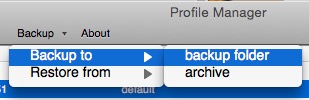
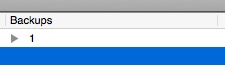
資料夾內也會產生 backups 資料夾
![]()
上方選擇一個使用者帳戶,然後在 Profile Manager 下方可以勾選一些啟動時的預設功能,例如是否要離線瀏覽、是否直接啟動安全模式等等。
是勾選「Start new instance」,這樣一來你可以「同時啟動」無數個使用不同帳戶的 Firefox!
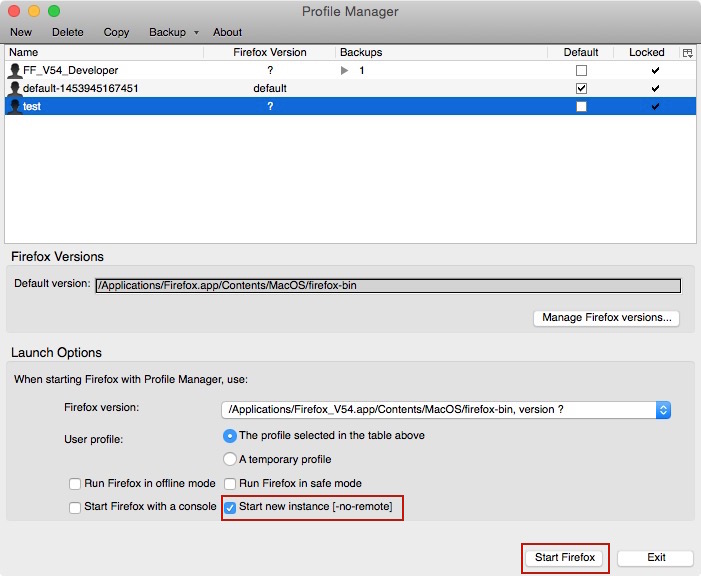
以前舊版Firefox內建的帳戶工具每次只能啟動一個帳戶,而新版Profile Manager裡,終於提供了直接同時啟動多個帳戶、多個版本瀏覽器的功能了!
資料來源
Mozilla Profile Manager (20171116最新版本1.0)
電腦玩物 – 搶先下載 Firefox 全新版 Profile Manager 多帳號管理工具
